
C'est un problème rare mais qui survient généralement après l'application d'une mise à jour défectueuse et le meilleur exemple est l'arrivée de MIUI 12.0.2 sur compatible Xiaomi téléphones, ce qui empêche les téléphones de fonctionner normalement en empêchant certaines applications de se connecter à Internet.
C'est un bug assez curieux car il ne semble pas y avoir de point commun entre les applications affectées et il apparaît généralement au hasard. Aujourd'hui, cela peut affecter Google Discover, mais demain, vous risquez de manquer d'accès Internet sur Whatsapp. La chose est plus inquiétante si l'une des applications qui reste sans accès à Internet est le Play Store, le magasin et le centre névralgique de toutes nos applications sur Android.
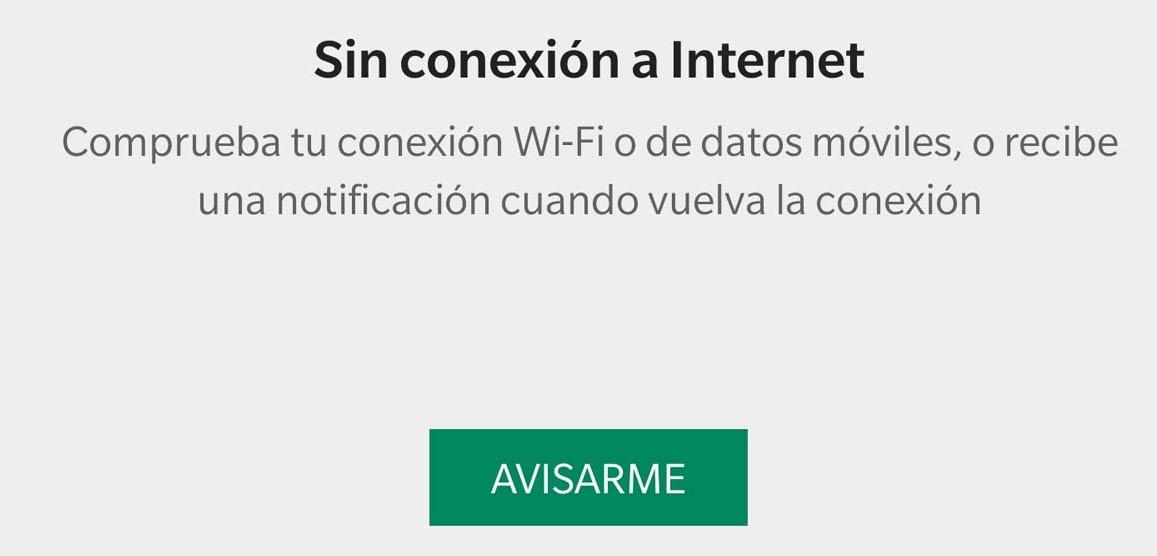
Heureusement, il existe une série de solutions qui mettront sûrement fin à l'échec dont vous souffrez et vous faciliteront la vie, même si vous devez d'abord prendre en compte quelques éléments.
Tout d'abord… Avez-vous un VPN installé?
Peu importe que vous travailliez avec un réseau de données ou que vous soyez connecté au Wi-Fi. UNE VPN réseau, si vous l'utilisez, vous saurez qu'il modifie les protocoles de connexion à Internet et que cela peut influencer négativement la façon dont les différentes applications que nous avons installées sur le smartphone utilisent Internet.
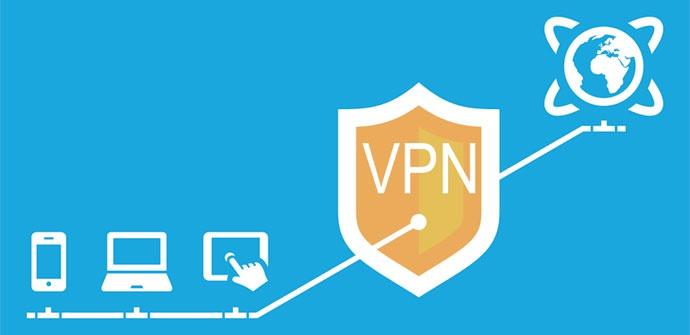
Pour cette raison, pour vérifier si le problème réside ou non avec ce VPN, il est préférable de le désactiver et même, si vous le pouvez, de désinstaller complètement l'application. Ensuite, testez si les applications concernées fonctionnent normalement, et si tel est le cas, essayez de travailler avec un autre VPN.
Le problème avec le Play Store?
Si le problème des applications sans connexion à Internet se produit avec le magasin Android, vous pouvez faire glisser le reste des applications car le Play Store dépend, par exemple, de ses mises à jour.
Pour résoudre cet échec, la première chose à faire est de redémarrer l'appareil. Cela peut sembler simple, mais c'est parfois la seule chose à faire pour rétablir une connexion instable. Si les problèmes persistent après le redémarrage de l'appareil, passez du Wi-Fi aux données mobiles et voyez si le problème vient d'un côté ou de l'autre. Ouvrez l'application Paramètres, puis accédez à "Sans fil et réseaux" ou "Connexions". Désactivez le Wi-Fi, activez les données mobiles et vérifiez les modifications. Si tout reste inchangé, désactivez les données mobiles, activez le Wi-Fi et voyez si cela fonctionne.
Si aucune des deux options ne fonctionne, vous devez effacer le cache de l'application dans le menu Paramètres, Applications, sélectionnez Play Store et, dans le menu Stockage, sélectionnez Effacer le cache et Effacer le stockage.
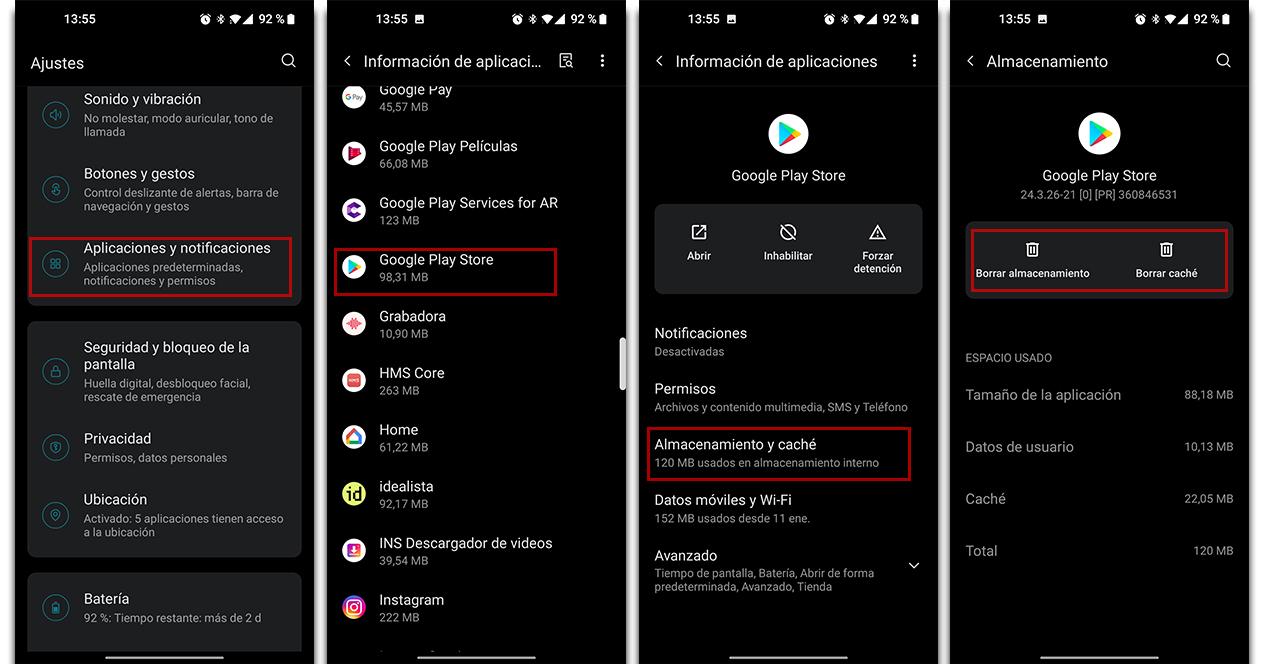
Correction de l'accès Internet pour vos applications
Dans le cas où le problème survient avec différentes applications, les solutions consistent à appliquer les mêmes conseils que lorsque la boutique Android échoue.
Vérifiez l'accès au réseau et le mode avion
La première chose à faire, aussi évidente que cela puisse paraître, est de vérifier que vous n'avez pas accidentellement touché le mobile et désactivé la connexion Wi-Fi ou la connexion de données. De la même manière, vous devez vérifier que le mode avion, qui «couche» les connexions mobiles n'est pas activé non plus.
Redémarrez le mobile
Encore une fois, le redémarrage du mobile est à nouveau notre ami. L'astuce de tout informaticien digne de ce nom est d'éteindre l'ordinateur pendant quelques secondes dès l'apparition du premier problème. Cela éliminera les pannes éventuelles héritées du fonctionnement continu de l'équipement, dans le cas présent, il peut revenir Réseau connectivité à applications qui n'ont pas pu accéder à Internet .
L'application est-elle mise à jour?
Quand avant nous avons parlé de l'importance du Play Store, c'est pourquoi. Si une application n'a pas été mise à jour pendant une longue période, des dysfonctionnements tels que la perte d'accès à Internet peuvent apparaître. Précisément, les mises à jour de nos applications visent à éviter ou à corriger ces erreurs et, sans aucun doute, se tenir au courant est aujourd'hui essentiel.
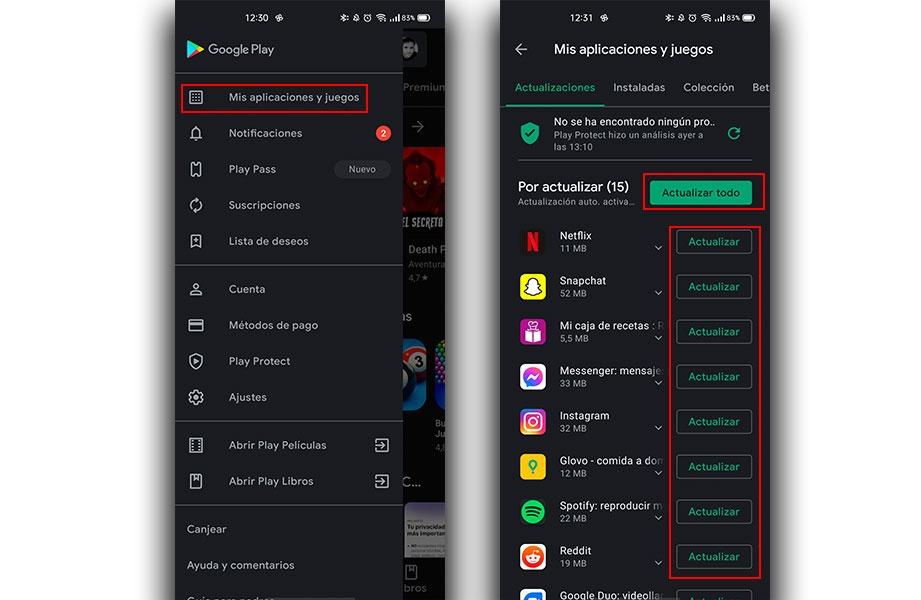
Pour vérifier toutes les mises à jour en attente de vos applications, accédez au Play Store, affichez le menu latéral et choisissez «Mes applications et jeux» Mettez à jour toutes les applications qui fonctionnent avec une ancienne version.
Effacer la mémoire de l'application
Si le problème se répète toujours avec les mêmes applications, il est fort probable qu'elles soient les coupables, et non le mobile. Eh bien, essayez de les désinstaller et de les réinstaller à nouveau, mais il est plus facile d'accéder au menu Paramètres, ouvrez le panneau Applications et choisissez les applications concernées pour effacer leurs données et leur cache des options de stockage.
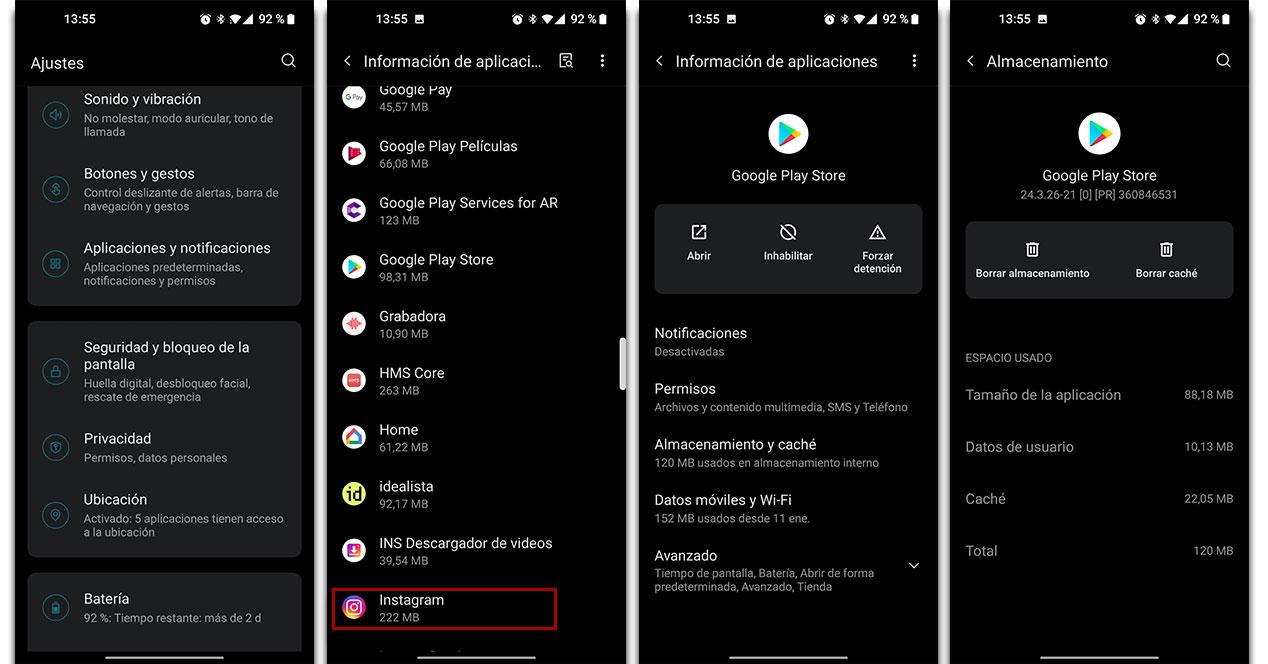
Cela devrait éliminer complètement les erreurs de configuration qui causent ce problème ennuyeux.
Mode sans échec
Plusieurs fois, détecter ce qui cause ce mal de tête est généralement compliqué, mais heureusement, nos téléphones Android ont un mode sans échec qui désactive les applications et nous permet de vérifier si l'échec est répliqué. Vous pouvez appuyer sur le bouton d'alimentation et le maintenir enfoncé jusqu'à ce que l'option de démarrage en mode sans échec apparaisse ou, avec le mobile éteint, allumer en appuyant sur le bouton de réduction du volume et en le maintenant enfoncé jusqu'à ce que l'appareil démarre et que vous voyiez «mode sans échec» à l'écran .
Si tout fonctionne bien ici, le problème vient probablement d'une application récemment installée et vous devrez la localiser pour la supprimer.
Restaurer le téléphone
La solution parfaite à l'échec des applications qui n'ont pas d'accès Internet sur Android mais que nous laissons à la dernière place car son utilisation entraîne la perte de toutes les données que nous avons hébergées sur le mobile, qu'il s'agisse d'applications, de mots de passe, de photos, vidéos ou audios. Pour cette raison, avant de continuer, vous devez faire une copie de sauvegarde de tout votre contenu pour pouvoir le récupérer plus tard.
Une fois cela fait, vous devez aller dans l'application Paramètres, aller dans le menu Système, sélectionner sauvegarde et restaurez et trouvez les options pour «réinitialiser le téléphone» ou «effacer les données». Suivez les instructions pour remettre le mobile dans son état d'usine, en éliminant les problèmes et les erreurs et en le laissant comme frais hors de la boîte.